【干货】Shopify篇:Goolge Analystic申请及跟踪设置
相信了解独立站的人都知道站内数据分析的重要性,作为最强大的免费分析工具之一,你必须要了解下google analystic.
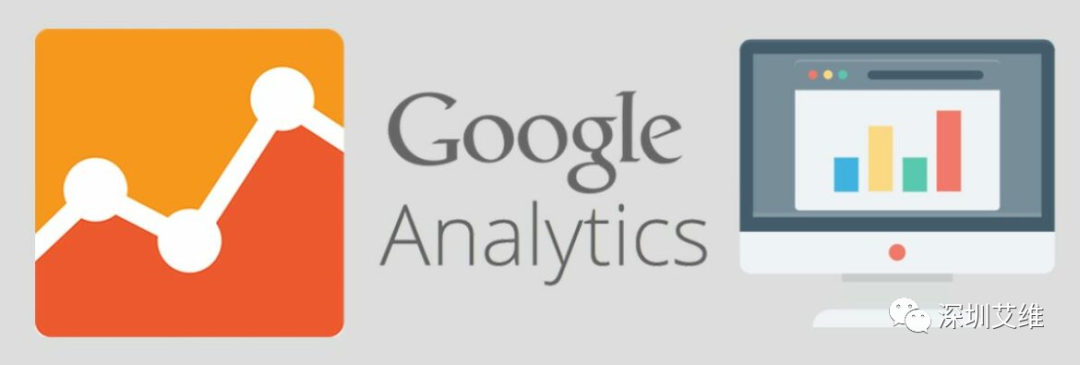
本文不再复述GA的重要性了
本编文章主要目的是教会大家注册GA以及设置好GA的跟踪代码
(只有绑定了GA跟踪代码到你的shopify后台,GA才能收集你网站上的数据,进而为后期的分析提供依据)
https://accounts.google.com/signup/v2/webcreateaccount?continue=https%3A%2F%2Fwww.google.com%2Fsearch%3Fq%3Dgogole%26oq%3Dgogole%26aqs%3Dchrome..69i57j0l5.991j0j7%26sourceid%3Dchrome%26ie%3DUTF-8&hl=zh-CN&gmb=exp&biz=false&flowName=GlifWebSignIn&flowEntry=SignUp
https://analytics.google.com/analytics/web/provision/#/provision

Step1.账号名称:填写网站域名或者品牌名称,然后点击下一步。
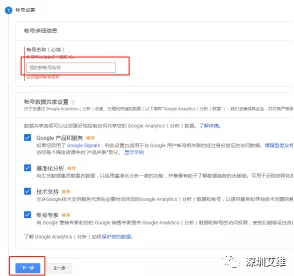
Step2.如图所示选择网站并点击下一步
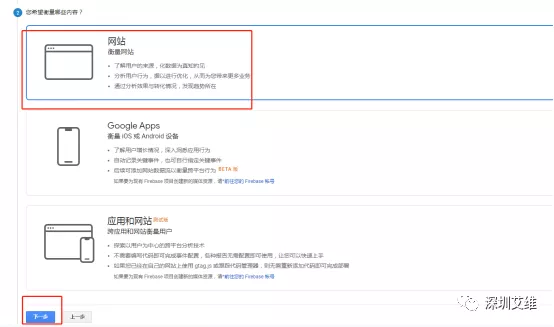
最后点击创建
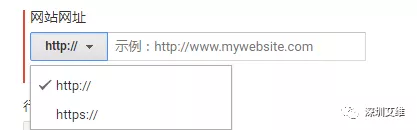
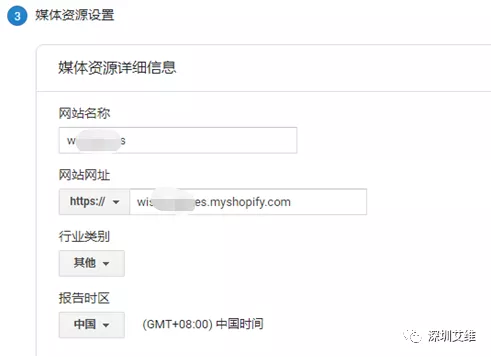
Step4.勾选对应条款,最后点击"我接受"
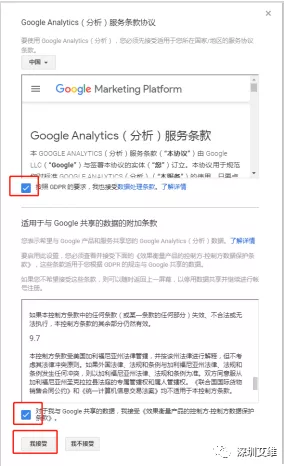
Step5.点击“我接受”之后(Step4),无需做任何操作。
等待网页自动跳转如下截图所示。然后复制跟踪ID。
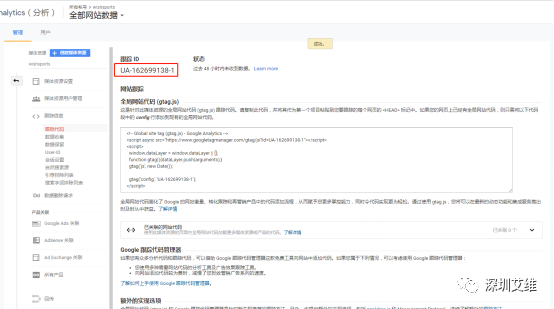
Step1.打开shopify网站后台,点击“在线商店”
点击“偏好设置”
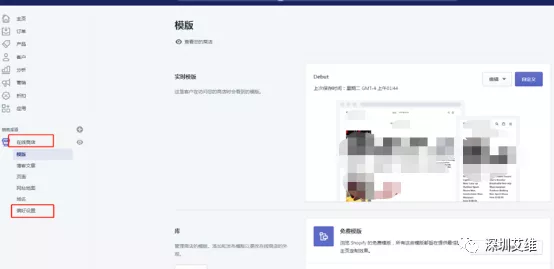
Step2.将第6步复制的跟踪ID,黏贴到“偏好设置”中的google analystics中的位置,
如果下图红框所示:(最后点击保存)
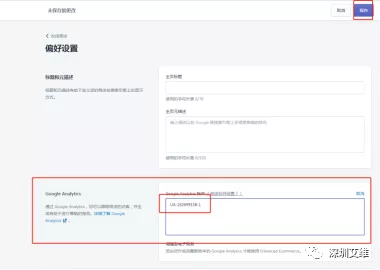
Step3.点击保存之后,请别关闭当前页面。
还需要勾选下图所示内容:
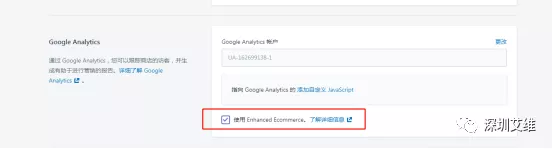
勾选成功之后,再次点击保存
Step1.回到刚刚的google analysitc后台,无需操作
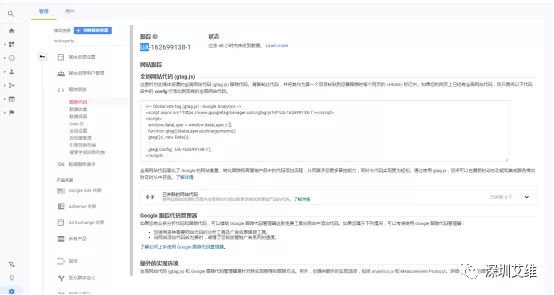
Step2.点击页面左下角“齿轮”(如截图所示)

Step3.点击电子商务设置并打开“启用电子商务”
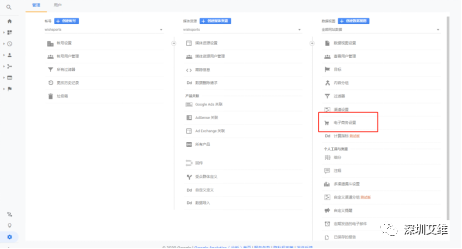
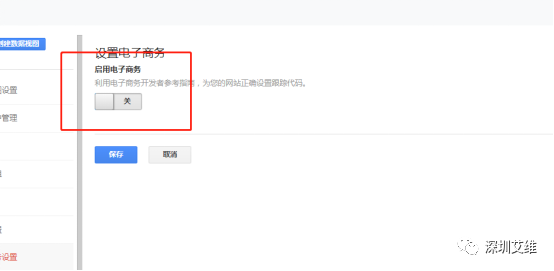
打开“启用增强型电子商务报告”,最后点击保存
以上便是Goolge analystic申请及跟踪设置的全部内容。





































